реклама
ние имаме писа много за Chromebook в MakeUseOf Топ 10 съвета и трикове за Chromebook от GoogleАко сте един от най-новите преобразуващи се в Chromebook и търсите някои от най-добрите съвети и трикове, за да започнете, след това прочетете някои страхотни съвети. Прочетете още и следвайки напредъка им, е лесно да се каже доколко тези устройства са се развили. От скромната черупка на браузъра на Chrome до днешната пълнофункционална ОС, която ви позволява да направите доста малко, Chromebook е сериозен конкурент в света на лаптопа.
Как обаче се подрежда за някой, който е свикнал с настройка на Windows или Mac? Анджела, нашата редактор на браузъри, предизвика някой да вземе Chromebook и да документира ранните си мисли с него. Възползвайки се от сделка за обновен модел онлайн, аз направих точно това. Ето моите мисли след няколко дни с Chrome OS.
Това е изненадващо достъпно
Когато правите скок към нова операционна система, е естествено да се притеснявате, че няма да можете да вземете най-добрият софтуер за Windows
Най-добрият софтуер за компютър за вашия компютър с WindowsИскате най-добрия софтуер за компютър за вашия компютър с Windows? Нашият масивен списък събира най-добрите и безопасни програми за всички нужди. Прочетете още или вашите любими Mac приложения Най-добрите Mac приложения за инсталиране на вашия MacBook или iMacТърсите най-добрите приложения за вашия MacBook или iMac? Ето нашия изчерпателен списък с най-добрите приложения за macOS. Прочетете още с теб. Въпреки това, тъй като Chrome е толкова популярен браузър на всички платформи и е гръбнакът на Chrome OS, по-голямата част от Chromebook ще изглежда позната, ако сте използвали браузъра на Google преди.Ако имате профил в Google, всичко се синхронизира веднага след като влезете в своя Chromebook: разширенията, отметките и дори вашата инсталирана тема 5 великолепни теми за озаряване на вашия браузър Google ChromeПовечето от нас прекарват много часове в интернет, разглеждайки уебсайтове и видно игнорирайки външния вид на нашите уеб браузър, което е добре, тъй като обикновено не оказват промени в поведението ни на сърфиране, в контрастни ... Прочетете още направете скока с вас, като се почувствате като у дома си веднага.
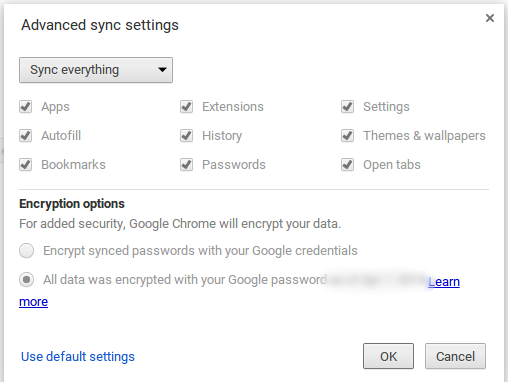
Удивително е как голяма част от нашите изчисления се извършват в браузър в днешно време Mac, Linux или Windows: Наистина няма значение [Мнение]От значение е все по-малко всяка година каква операционна система използвате, защото всяка година прекарваме повече време на компютъра си, използвайки само браузъра. И браузърите са кросплатформен. Искам да имам... Прочетете още . на Microsoft смущаваща линия от реклами Microsoft, вие се смущавате. Моля, спрете. [Становище]Microsoft: трябва да поговорим. Да, става въпрос за тези реклами на Scroogle. Не, не мисля, че са смешни и не: не мисля, че Google се тревожи за тях. Прочетете още твърди, че Chromebook е безполезен офлайн Chromebook не работи офлайн? Разблъскване на митоветеЕдна от най-големите критики, насочени към Chromebook на Google, е, че те са само за онлайн машини - ерго, няма интернет, няма смисъл. Колко вярно е това твърдение? Прочетете още (въпреки че повечето лаптопи на Windows също са), но това всъщност е доказателство за това колко лесно ще свикнете с него.
Освен ако не разчитате много на някое настолно приложение, ще бъдете добре да гледате YouTube, да проверявате имейл, да преглеждате социални медии или да слушате музика от Chromebook. Това ги прави перфектен предмет за пътуване Вашият Chromebook като най-доброто устройство за пътуванеАко решавате кое устройство да вземете за следващото си пътуване, може да разгледате Chromebook. Но защо да изберете Chromebook за пътуване? Защото, когато става въпрос за пътуване, те са на място. Прочетете още , особено ако не сте фен на таблетите.
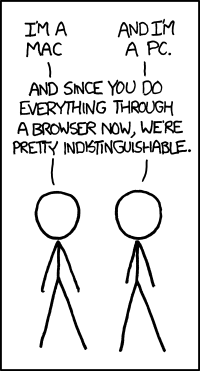
Друг аспект на достъпността на Chrome OS са клавишните комбинации. Ако сте виждали клавиатура на Chromebook, може да се притеснявате, че липсват типични клавиши за Windows като F1-F12, клавишът Windows и клавишите Home / End. Не се притеснявайте, защото ключовете, които са там, предоставят изобилие от преки пътища за да изпробвате.
Един от първите Преки пътища за Windows Клавишни комбинации на Windows 101: The Ultimate GuideКлавишните комбинации могат да ви спестят часове време. Овладейте универсалните клавишни комбинации на Windows, трикове с клавиатура за конкретни програми и няколко други съвета, за да ускорите работата си. Прочетете още Инстинктивно се опитах на моя Chromebook беше Ключ за Windows + 1, 2и т.н. за стартиране на програми на лентата на задачите. Тъй като Chromebook нямат ключ за Windows, като използвате ALT + 1 ще стартира първото нещо на вашата шелф (еквивалент на лентата на задачите) и така нататък.
Още по-добре, особено за визуалните учащи се, е интерактивно ръководство за клавишни комбинации, вградено в ОС. натискане CTRL + ALT +? ще стартира изскачащ прозорец, който ви показва налични преки пътища. Това е чудесен начин да се запознаете с новата си машина и бях доволен от нея.
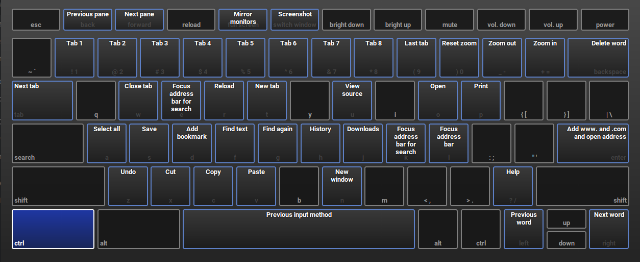
Първи работа
Тънкостите на Chrome OS са всички добре и добре, но за тази статия исках да видя как се прави, когато се постави срещу деня на работа. За да постигна това, реших да напиша тази статия от началото до края на новия си Chromebook.
В стремежа си да увелича възможностите си за писане, първото нещо, което направих, беше да се възползвам от гръбнакът на системата и двоен старт Linux на моя Chromebook Как да инсталирате Linux на ChromebookИмате ли нужда от Skype на вашия Chromebook? Липсва ли ви да нямате достъп до игри чрез Steam? Искате ли да използвате VLC Media Player? След това започнете да използвате Linux на своя Chromebook. Прочетете още . Лесно е да настроите и ви дава приятна среда за тестване на Linux Тестване на нова операционна система? Бъдете сигурни с виртуална машина Прочетете още .
След това изтрих системата си и започнах истински, тъчпадът ми сякаш прескачаше място - Записах това, за да бъде ремонтиран и реших, че просто използвам резервна безжична мишка вместо.
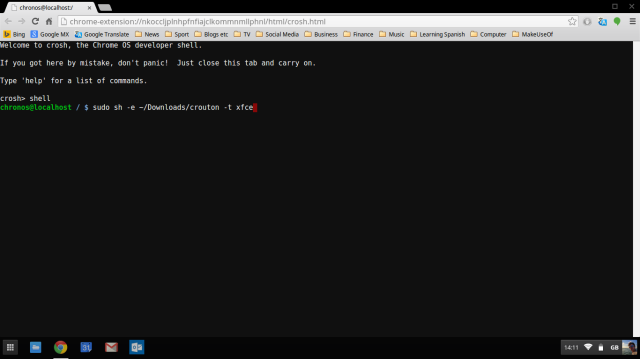
Това води до още един плюс на Chromebook: външните устройства работят бързо. Безжичната мишка на мишката заработи веднага след като беше поставена и аз дори успях да използвам безжичната си стерео слушалка PlayStation, която също използва безключ.
Не се налага се забавлявайте с всички шофьори Как да намерите и замените остарели драйвери на WindowsВашите драйвери може да са остарели и да се нуждаят от актуализиране, но как да знаете? Ето какво трябва да знаете и как да го направите. Прочетете още определено отбелязва точките на Chromebook. След актуализация на софтуера, която забелязах едва след като приключих с първоначалното си майсторство, проблемът с тъчпада изчезна и забелязах доста разлики в потребителския интерфейс, най-вече за по-добро.
Собствениците на Chromebook могат заявете няколко сделки, като една от тях е 100 GB безплатно пространство в Google Drive за две години. Тъй като повечето модели имат само 16 GB вътрешно съхранение, това е полезно бонус.
Тъй като пространството в Диск е толкова евтино (бихте могли да запазите това пространство след двете години само за 2 долара на месец), нямам проблем със системата да има ограничено пространство на устройството. Моят Chromebook обаче не е основното ми устройство, така че ако имате огромна музикална колекция 4 Фантастични инструменти за управление на вашата масивна MP3 колекцияУправлението на музикалната библиотека може да бъде напълно смущаващо изживяване, особено ако имате години на неорганизирана музика, която чака да бъде сортирана и етикетирана правилно. Лошото управление на музикалната библиотека ще се върне и ще ви ухапе по-късно ... Прочетете още или редовно да се справяте с големи файлове, вероятно няма да искате да се занимавате с поточно предаване на тези неща от облака през цялото време.
Говорейки за облака, ако сте като мен и вашите файлове са разтворени различни доставчици на съхранение в облак Как да получите най-много свободно място в Dropbox, Box, SkyDrive и други - Пълното ръководствоУслугите за съхранение в облак предлагат минимално количество свободно място на всеки, който се регистрира, но често можете да получите повече. Можете да надстроите вашия облачен диск с гигабайти и гигабайти свободно пространство в ... Прочетете още , ще пропуснете интегрирането им във вашия файлов браузър, защото да се налага да използвате техните уебсайтове е досадно. Почти го изброих като неприязън, тъй като обикновено запазвам материалите си със статии в Dropbox, но благодарение на хитри разработчици, има решение.
Това е наистина лесно достъп до Dropbox и OneDrive файлове на вашия Chromebook Как да получите достъп до Dropbox и OneDrive файлове на вашия ChromebookВече е възможно лесно да интегрирате вашите акаунти в OneDrive и Dropbox директно в приложението, което ви позволява да преглеждате вашите файлове, без да се налага да използвате съответните уеб-базирани клиенти. Прочетете още . Грабна Файлова система за Dropbox ви позволява не само да получите достъп до Dropbox, но и добавя запис за него във вашия файлов браузър. Ако предпочитате OneDrive (може би сте прочели нашето ръководство на как да използваме цялото си свободно пространство Как да използвате най-добре вашите 15GB безплатно OneDrive съхранениеOneDrive ви предоставя безплатно здравословна доза за съхранение в облак. Нека да разгледаме какво можете да направите с това. Прочетете още ), можете да вземете файлова система за OneDrive.
Някои недостатъци
Досега имах много добри неща да кажа за Chromebook, но за съжаление не всичко е перфектно Chromebook не са перфектни - работят около негативитеВъпреки че наскоро публикувахме статии, обсъждащи присъщите позиции на Chromebook, ще бъде недалновидно да се преструваме, че устройствата са перфектни и без недостатъци. Прочетете още когато става въпрос за свършване на работа. Докато има тона инструменти за производителност 15 Не мога да пропусна разширенията на Chrome за производителностДнес ви представяме още няколко основни разширения, насочени към това да ви помогне да работите по-добре онлайн. Прочетете още , понякога приложенията на Chrome просто не го режат в сравнение с традиционните настолни програми.
Например: харесвам слушам музика, когато пиша 20-те най-добри саундтрака за видеоигри за изучаване или релаксиранеМузиката на видеоигрите е проектирана да насърчава фокуса с приятни фонови песни. Ако имате нужда от музика за изучаване или релакс, не търсете повече. Прочетете още и намерих Spotify Web Player (който е единствената опция в Chrome OS) по-нисък от настолната версия; малко е претрупан и мързелив, но поне все още е функционален. Анджела обаче е писала на какво прави уеб плейъра специален 7 причини да започнете да използвате Spotify Web Player днесSpotify е на път да разклати нещата, като направи преживяванията на работния плот и уеб приложенията по-подобни. И така, време е много от нас да си зададем въпроса: Защо просто да не използваме уеб приложението вместо това? Прочетете още , така че ще трябва да решите това за себе си.
Един опитен проблем на това приложение, когато става въпрос за работа, се опитваше да намери редактор на Markdown Отчитане на ученето: Пишете за мрежата, по-бързоMarkdown е най-добрият начин да пишете с обикновен текст, но все пак създавате сложни документи. За разлика от HTML или LaTex, например, Markdown е лесен за научаване. Прочетете още . В Windows, където обикновено пиша, използвам MarkdownPad, фантастичен инструмент, който наистина не оценявах, докато не остана без него.
опитах едно приложение на Markdown за Chrome, но не ми хареса веднага поради липсата на преки пътища и преглед на живо. Накрая пенирах това парче в редактора на WordPress и намерих по-добро приложение на Markdown когато бях почти през.
Минималистичен редактор на Markdown няма всички функции на MarkdownPad за Windows, като клавишни комбинации за удебелен / курсив или изскачащ прозорец за добавяне на хипервръзки, но все пак е по-добре от нищо.
[Предложение за редактор: Използвайте SimpleNote или друг уеб базиран редактор за маркиране]
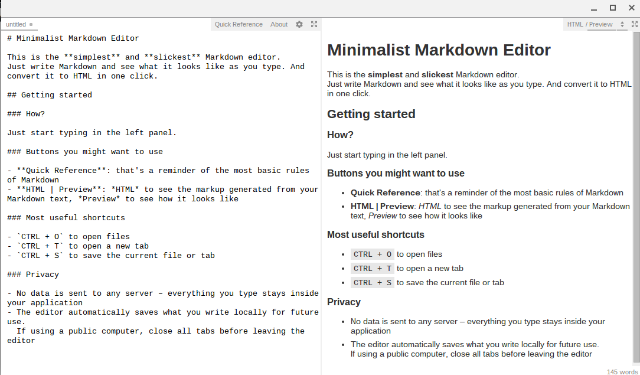
Друга липсваща функция е вграденият редактор на снимки на Chrome OS. Удобно е всяка снимка да бъде редактирана, като щракнете двукратно върху нея в браузъра на файловете, но е рудиментарна и ви позволява да изрязвате, завъртате и променяте яркостта.
Това почти би било достатъчно за основните екранни снимки в тази статия, освен че изрязването не ви показва размерите на изображението, докато редактирате, което трябва да видя, за да се уверя, че те се вписват в статията. За щастие, има много по-мощни редактори на изображения, налични за Chromebook Четири отлични редактора на изображения за вашия ChromebookХаресвате ли да редактирате и настройвате изображения, но намирате редактора по подразбиране на Chromebook твърде ограничен? Ето няколко алтернативи. Прочетете още , така че проверете Pixlr за пълнофункционален редактор или Боя Сумо за по-просто решение.
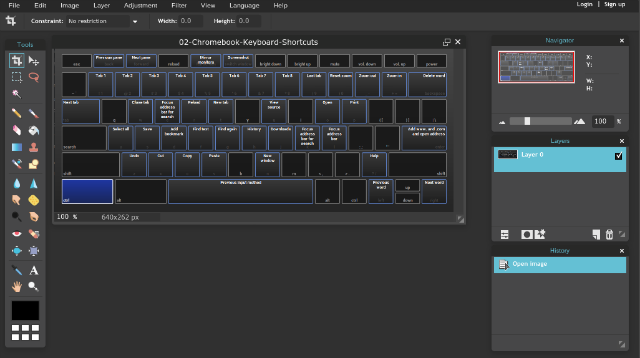
Това може да е неуспешно, но нещо, което наистина ми липсваше от Windows, е прост, без излишни текстови редактор. Често искам да залепя нещо, което да запазя за кратко време, или просто да запиша бърза бележка и Notepad (или един от тях) неговите изпълнени с функции замествания Бележникът не прави трика? Изпробвайте леките алтернативи Xint & Subpad Прочетете още ) е идеален за това.
В Chrome OS единственият ви избор е Google Keep или отваряне на Google Doc. Макар и двете да работят добре, те не се чувстват като за еднократна употреба (всичко, което въведете в нова бележка, автоматично се запазва в Keep, което ще се претрупва вашите реални напомняния и бележки 4 Съвети и трикове на Google Keep за по-добри бележки, списъци и задачи Прочетете още ). Това е незначително оплакване и лесно може да бъде заменено с подобно приложение Текст, но все още се чувства като нещо, което по подразбиране трябва да бъде в ОС.
Заслужаваше ли си?
Като цяло трябва да кажа, че повечето от оплакванията ми могат да бъдат коригирани чрез инсталиране на приложения, което, ако сме честни, е в случая с почти всяка ОС - просто мислете за телефона си, без най-добрите приложения за Android Най-добрите приложения за Android в Google Play Store за 2019 г.Търсите най-добрите приложения за Android за вашия телефон или таблет? Ето нашия изчерпателен списък с най-добрите приложения за Android. Прочетете още . Аз съм голям фен на външния вид и усещането на Chromebook, тъй като Chrome е гръбнакът на всичко, което се чувства естествено, и не се чувствам сякаш съм на „по-малко устройство“, когато го използвам.
Не исках да се съсредоточа върху спецификата на устройството или хардуера в това преписване, но екранът е приличен и високоговорителите също не са лоши. Моят модел Acer има слот за SD карта, който е a евтин начин да добавите малко офлайн пространство Два хардуерни хака за подобряване на вашия Chromebook: SD карти и USB модемиКакъв е най-добрият начин да зареждате супер функциите на своя Chromebook? Изпробвайте тези два хардуерни хака, за да накарате устройството ви да направи повече. Прочетете още , а животът на батерията е отличен. Стандартната клавиатура е удобна, въпреки че не държи свещ механична клавиатура 3 причини, които трябва да помислите за закупуването на механична клавиатура Прочетете още , а тракпадът е хубав и голям.
По някаква причина получавам по-добра картина на телевизора си с помощта на VGA кабел с моя лаптоп на Windows, отколкото с помощта на HDMI кабел с моя Chromebook - това може да е странно на моя телевизор, тъй като имах същия проблем с други лаптопи с активиран HDMI, но все още е досада, тъй като е много по-удобно да пишете статия, използвайки телевизионен монитор, отколкото малък екран на лаптоп.
Като цяло, най-големият ми проблем, свързан с работата с Chromebook, е липсата на MarkdownPad. Използването на редактора на WordPress е достатъчно, за да се справя, но толкова съм свикнал с обичайната си среда за писане, че ми беше чужда. За общо ползване обаче обичам новия си Chromebook и мисля, че той прави страхотна странична машина.
Всеки път, когато искам да направя нещо бързо (сериозно, това нещо се стартира за около осем секунди), когато пътувам или ако основният ми лаптоп умре, ще посегна към своя Chromebook. И поради това съм напълно доволен от това; Просто няма да работя по много статии с напредването му.
Мислите за Chromebook? Разгледайте всичко, което трябва да знаете за преминаването към такъв Всичко, което трябва да знаете за преминаването към ChromebookChromebook работят с намалена операционна система, оптимизирана за влизане в мрежата само с браузъра Chrome и приложенията на Chrome. Можете ли да преминете към Chromebook? Прочетете още или прочетете на какви ползи носи използването на Chromebook Основните предимства на използването на ChromebookChromebook са силно разделени и консенсусът относно предимствата на предлагането на Google е далеч от материализирането. Ето основните предимства на използването на Chromebook в сравнение с Windows и Macs. Прочетете още .
Ако имате Chromebook, какво харесвате и не харесвате в него? Ако нямате такъв, бихте ли се интересували от такъв и защо? Споделете мислите си с нас по-долу!
Бен е заместник-редактор и мениджър на спонсорирани публикации в MakeUseOf. Той притежава B.S. в компютърни информационни системи от Гроув Сити Колидж, където завършва Cum Laude и с отличие в специалността си. Той обича да помага на другите и страстно се отнася към видеоигрите като медия.